How-To : 윈도우에서 이모티콘 입력하는 방법
문자메시지나 이메일을 주고받을 때면 이모티콘을 입력하는 경우가 많다. 재밌는 농담에 웃거나 누군가에게 감사함을 표현하거나, 대화에 의미를 추가하고 싶을 때 이모티콘만큼 유용한 도구도 없기 때문이다. 스마트폰이나 이메일 서비스에는 키보드나 글자 입력도구에 이모티콘을 바로 볼 수 있지만, 윈도우에서는 이모티콘 입력 창이 바로 보이지 않는다. 하지만 윈도우에서도 프로그램 상당수에서 이모티콘 나아가 GIF까지 쉽게 입력할 수 있다. 다음 내용은 윈도우 11을 기준으로 작성된 이모티콘 입력 튜토리얼이다. 윈도우 10에서도 비슷한 방식으로 이모티콘 입력이 가능하다.

1. 이모티콘을 지원하는 프로그램 열기
먼저 이모티콘을 인식할 수 있는 앱을 열어야 한다. 메모장, 스티커 메모, 워드, 마이크로소프트 엣지, 기타 브라우저 등에서 문자를 입력할 수 있는 곳 대부분에서 이모티콘을 지원한다.
2. 이모티콘 패널 실행
커서가 놓여 있는 곳에 윈도우(win) 키와 세미콜론(;) 키를 함께 누르자. 또는 윈도우(win) 키와 마침표(.) 키를 눌러도 된다. 그러면 이모티콘을 고를 수 있는 패널이 나올 것이다.
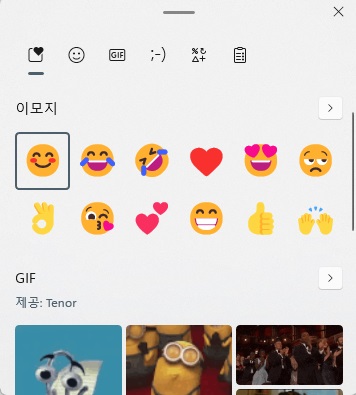
3. 이모티콘 찾기
기본 패널에서 나오지 않은 다른 이모티콘을 찾고 싶다면 상단 패널에서 얼굴 아이콘을 클릭하자. 그러면 이모티콘 범주를 선택할 수 있다. 일부 버전에서는 검색창이 함께 나올 수 있다.
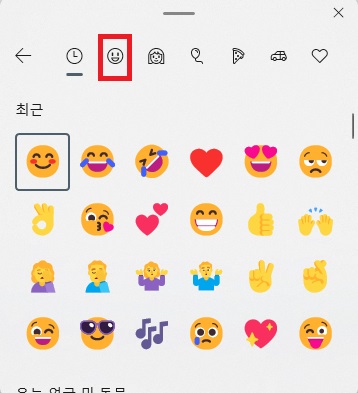
사람 범주를 선택하면 얼굴 톤 종류도 6가지 중에 고를 수 있다.

원한다면 GIF 그림도 추가할 수 있다. 상단 패널에서 GIF라는 아이콘을 누르면 된다. 일부 윈도우 버전은 검색창도 지원하니, 원하는 주제로 검색해서 필요한 GIF를 찾을 수 있다. 화살표 모양을 클릭하면 요즘 유행하는 GIF를 확인할 수 있으니 참고하자.
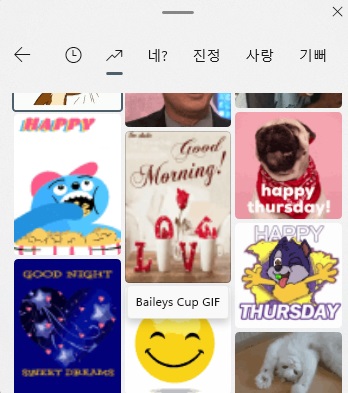
윈도우의 기본 이모티콘 기능이 부족하다면, 외부 앱을 설치해볼 수 있다. 동시에 윈도우에서는 단축키를 이용해 빠르게 이모티콘을 입력할 수 있다. 가령 콜론과 닫는 괄호(:))를 입력하면 웃는 이모티콘이 바로 생기거나 콜론과 여는 괄호를 입력하며 표정을 찡그린 이모티콘(:()이 나올 것이다.
출처: https://www.itworld.co.kr/news/274051#csidxe59bd06eff55deb99727ae03e390d35
이 게시글이 문제가 될 시, 삭제하겠습니다








댓글 없음:
참고: 블로그의 회원만 댓글을 작성할 수 있습니다.